PPT 轴的制作(二)
来源:网络收集 点击: 时间:2024-08-29【导读】:
PPT 轴的制作(二)品牌型号:联想PF1HDWE4系统版本:WINDOW7软件版本:PPT2016方法/步骤1/8分步阅读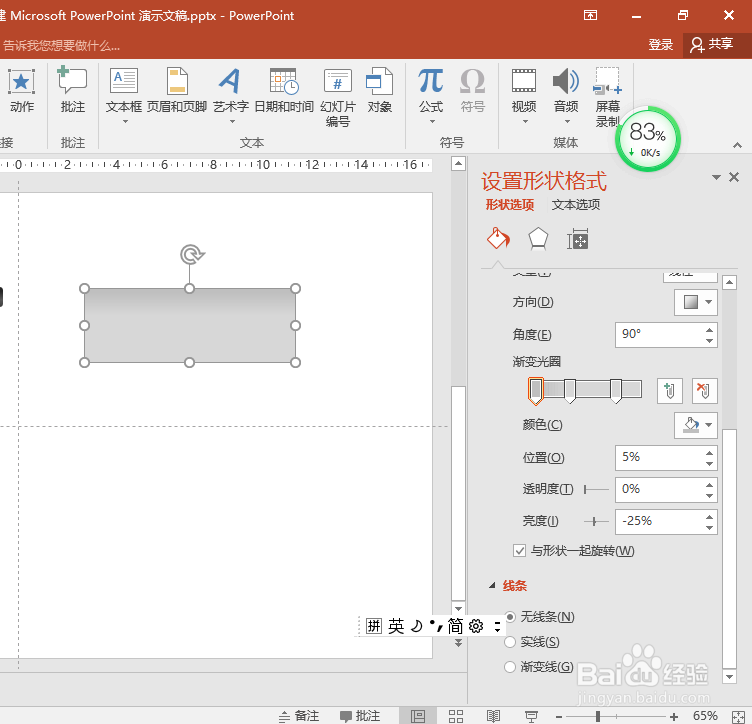 2/8
2/8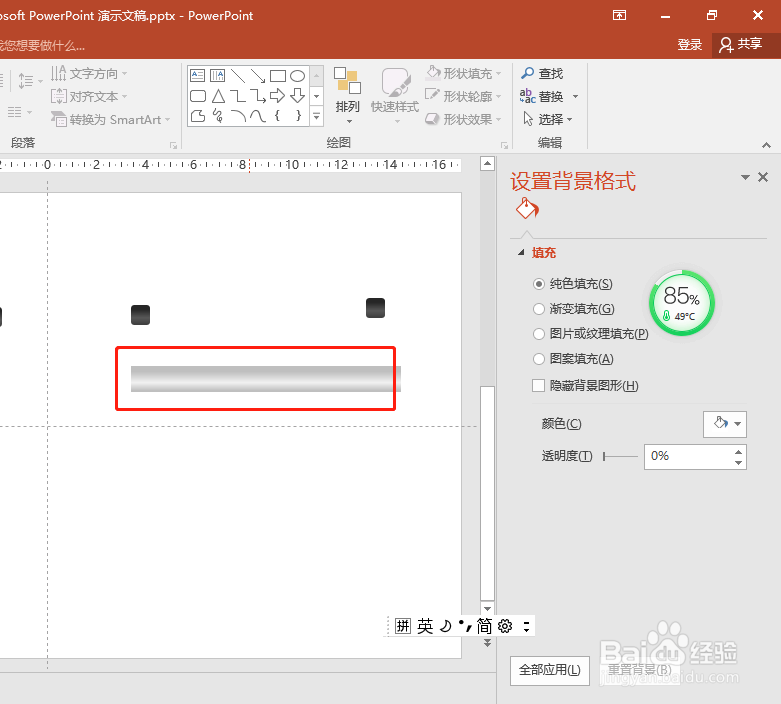 3/8
3/8 4/8
4/8 5/8
5/8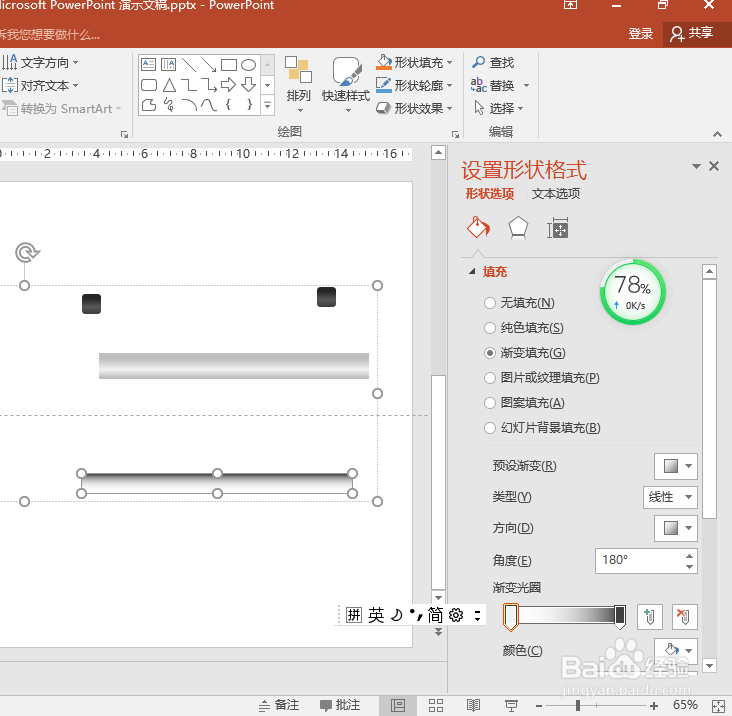 6/8
6/8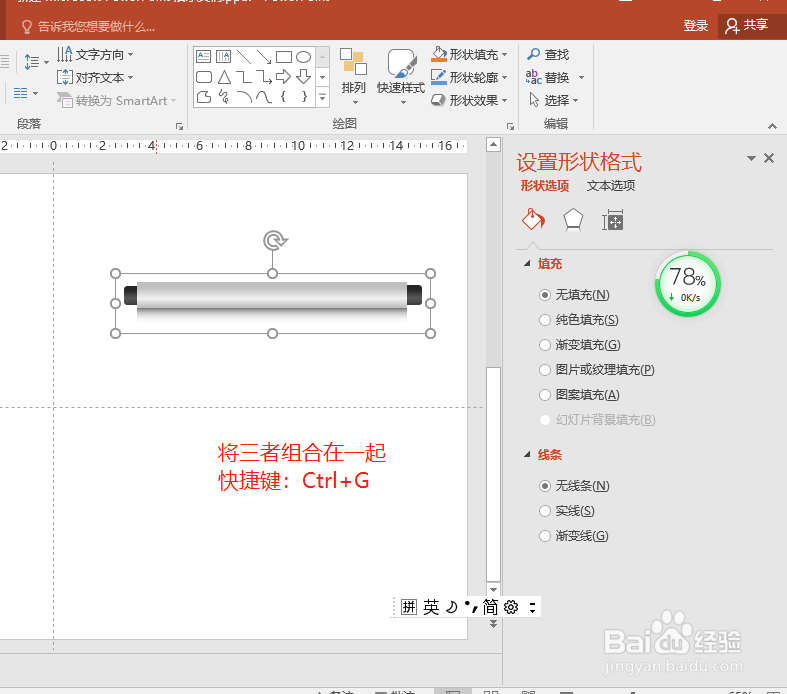 7/8
7/8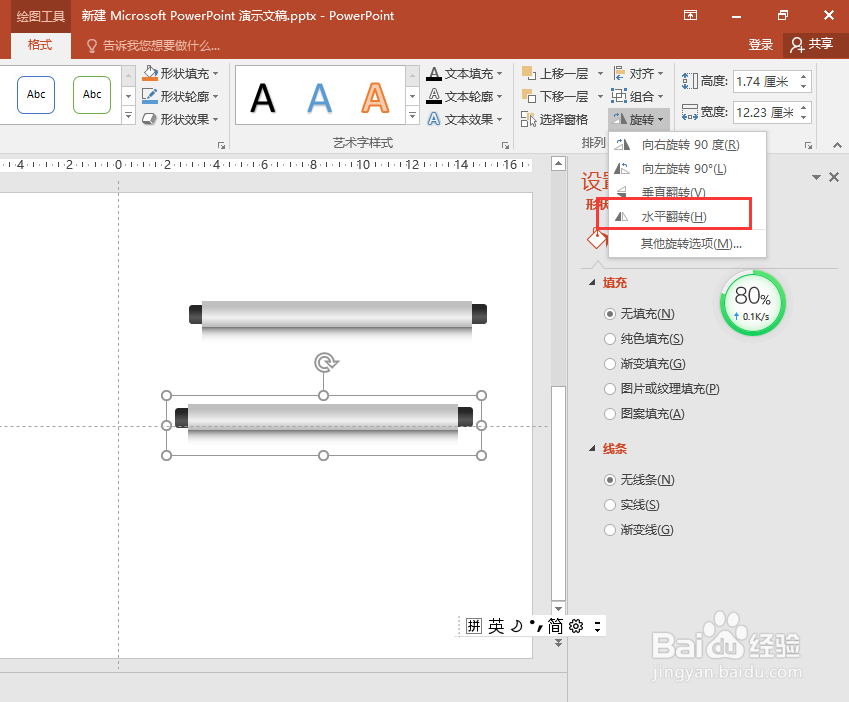 8/8
8/8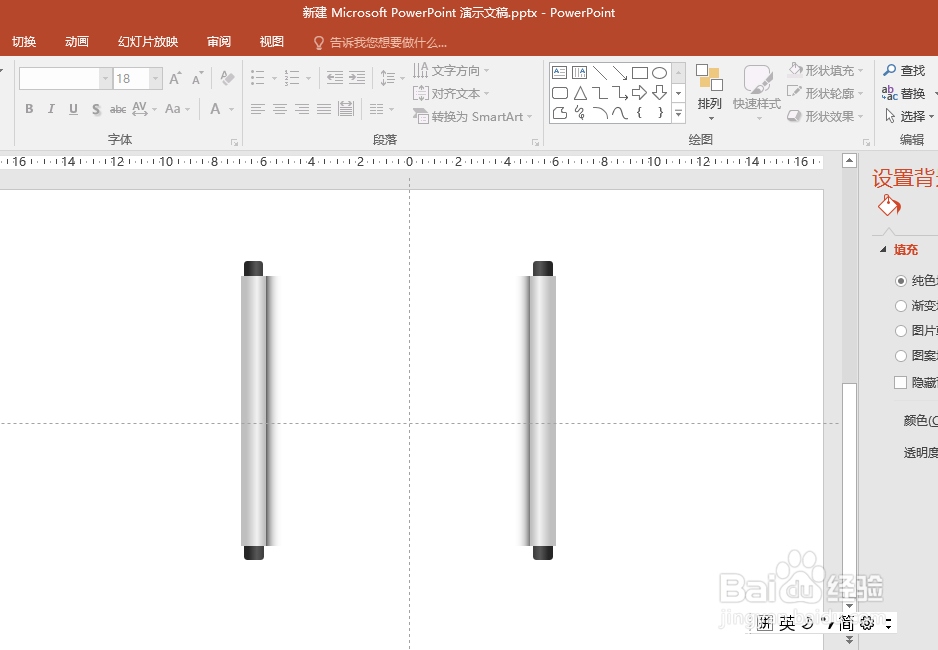 注意事项
注意事项
上次我们分享到了轴帽的制作
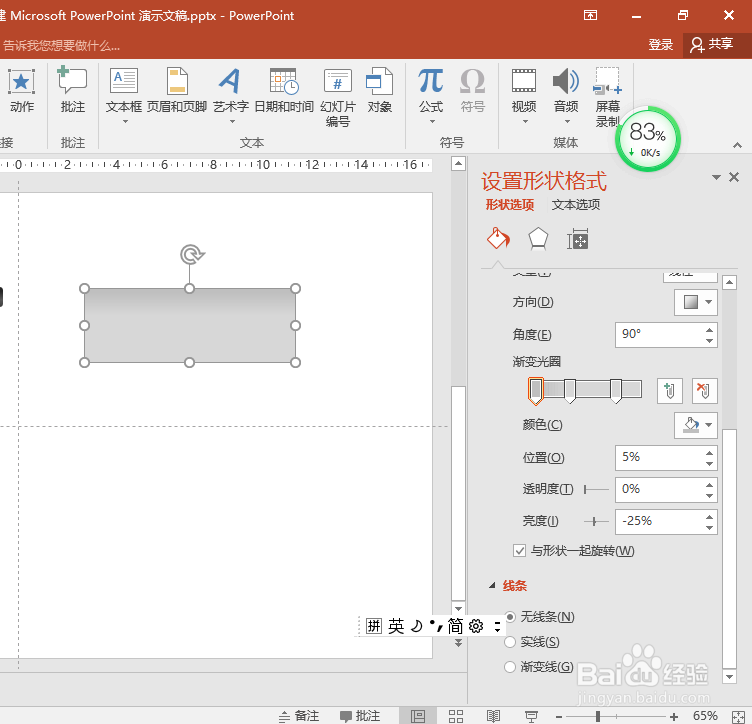 2/8
2/8下面我们来制作轴身
•轴身也是直角矩形+渐变填充,
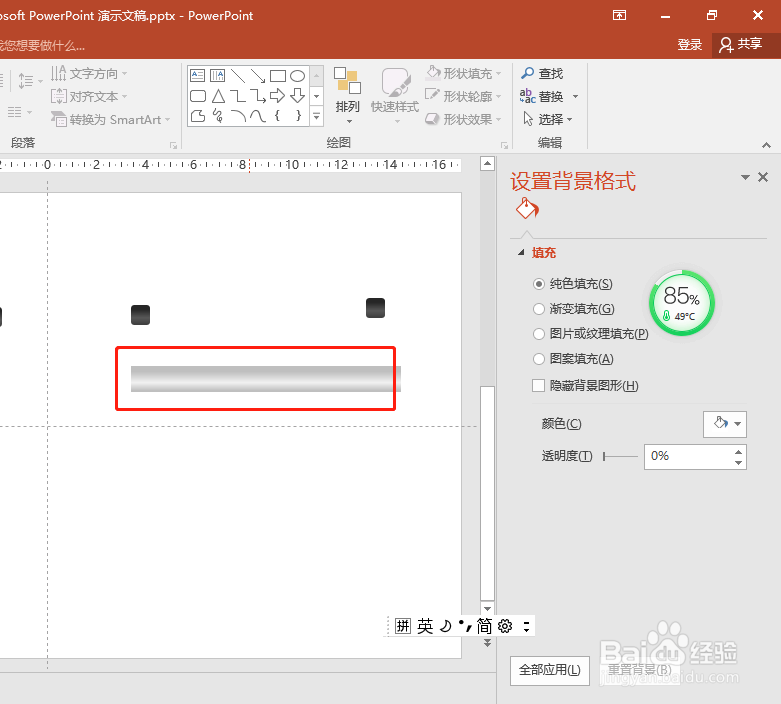 3/8
3/8操作和之前一样,参数如下:
RGB(191,191,191);位置5%
RGB(242,242,242);位置36%
RGB(191,191,191);位置78%
 4/8
4/8再制作阴影绘制方法
阴影也是直角矩形+渐变填充,
 5/8
5/8操作和之前一样,参数如下:
RGB(242,242,242);位置0%;透明度100%
RGB(64,64,64);位置100%;透明度0%
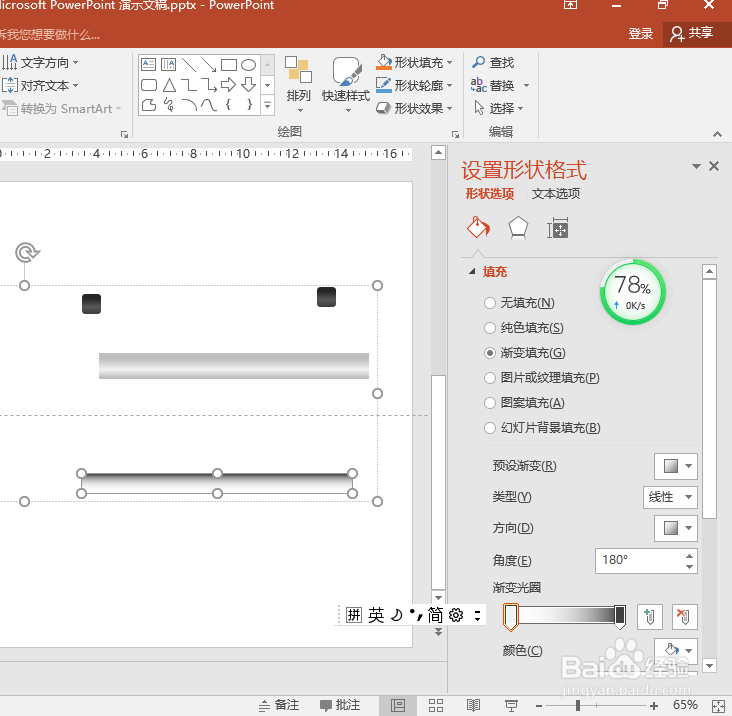 6/8
6/8绘制好后,将三者组合在一起
快捷键:Ctrl+G
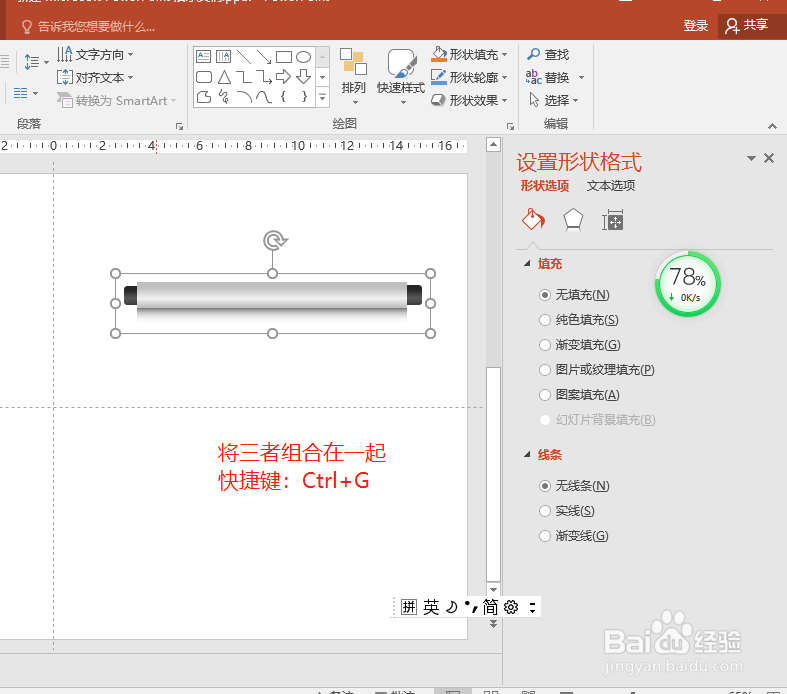 7/8
7/8然后快速复制,在格式菜单下,旋转——水平旋转
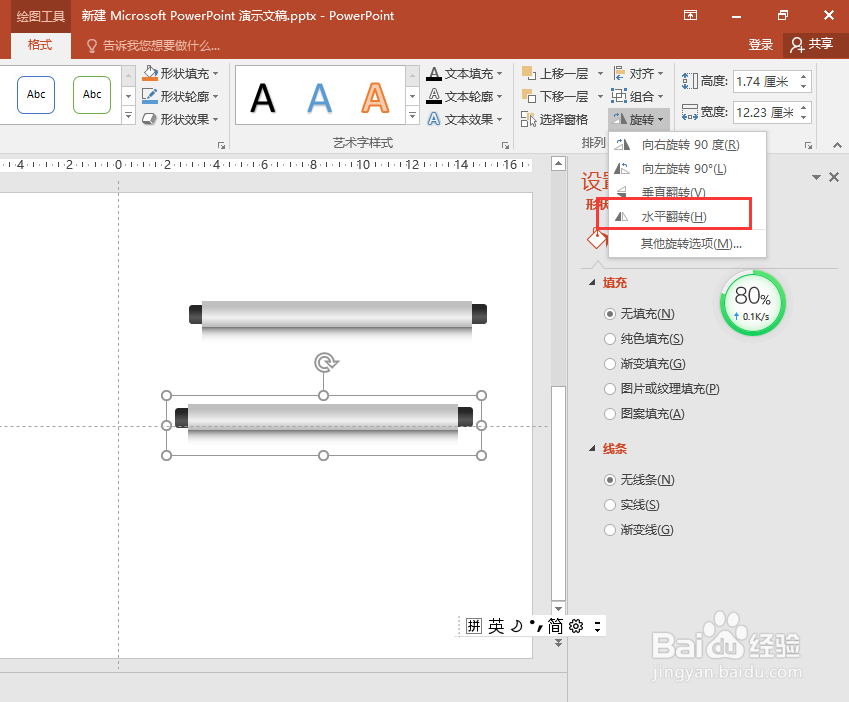 8/8
8/8这样轴就做好了
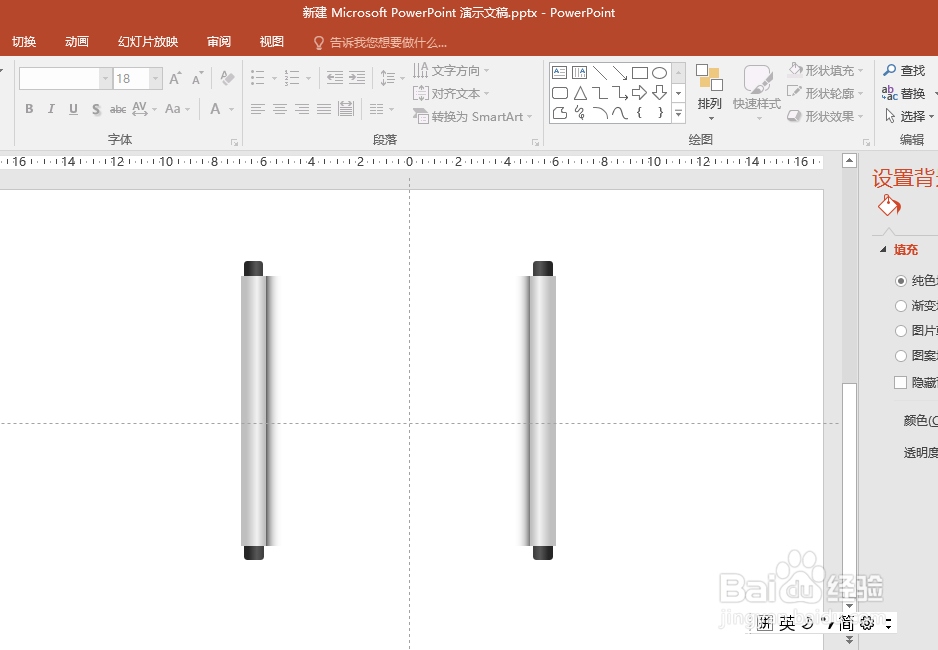 注意事项
注意事项总结:PPT卷轴动画轴--插入一个直角矩形--设置形状格式--设置渐变填充-同样的方法制作轴身-设置参数-制作轴影-设置参数
版权声明:
1、本文系转载,版权归原作者所有,旨在传递信息,不代表看本站的观点和立场。
2、本站仅提供信息发布平台,不承担相关法律责任。
3、若侵犯您的版权或隐私,请联系本站管理员删除。
4、文章链接:http://www.1haoku.cn/art_1167471.html
上一篇:如何解绑钉钉绑定的打卡手机
下一篇:ipad怎么连接校园网
 订阅
订阅